您一定见过很多包装上带有二维码的产品。 大多数品牌使用二维码来分享有关其产品的有用信息。
通过扫描二维码,您可以获得有价值的信息,更好地了解产品。 您还可以使用二维码更好地与品牌建立联系。
但是,如果您以前从未扫描过 QR 码,您一定想知道该怎么做。
这是扫描产品二维码的快速指南。
为什么要扫描产品上的二维码?
虽然您应该避免扫描您看到的每个 QR 码,但扫描您信任的品牌的 QR 码是安全的。 事实上,你应该扫描他们的二维码,因为它们可能包含有用的信息、网站链接、折扣券等等。

将近 三分之二 的消费者在购买前检查产品包装上的成分。 如果您是其中之一,您可能经常会因包装上缺乏信息而感到沮丧。
品牌通过将深入的产品信息链接到二维码来克服这一障碍。 想了解更多的消费者可以扫描二维码获取更多详情。
在以下部分中,我们将深入研究如何从各种设备扫描产品上的二维码。
如何在 iPhone 上扫描产品上的二维码?
iOS 相机具有内置的二维码扫描功能。 按照以下步骤使用 iPhone 扫描产品上的二维码。
使用内置扫描仪
以下是如何使用 iPhone 的内置扫描仪扫描产品上的二维码。
解锁您的iPhone。
从屏幕右侧向下滚动以打开控制中心菜单。

单击扫描仪图标以打开 QR 码扫描仪应用程序。

将手机的摄像头对准 QR 码,并确保 QR 码适合方格线。

扫描仪将扫描二维码。 之后,您将被重定向到浏览器应用程序,并且 URL 将打开。
使用手机的相机
由于 iOS 相机具有二维码扫描功能,您可以使用相机直接扫描产品上的二维码。 这是如何做到的。
解锁您的iPhone。
打开相机应用。
将相机对准产品上的二维码。 确保整个 QR 码在屏幕上可见。
二维码将被扫描,您将被重定向到浏览器应用程序中的 URL。
使用第三方应用
您还可以使用第三方应用程序扫描 iPhone 上的二维码。 这是如何做到的。
解锁您的iPhone。
打开App Store。
安装您选择的二维码阅读器应用程序。
打开应用程序,授予必要的权限,然后扫描产品二维码。
请注意,扫描二维码的方法可能因第三方应用程序而异。
如何在Android上扫描产品上的二维码?
您可以在任何 Android 设备上无缝扫描二维码。 请按照以下步骤操作。
使用谷歌镜头
以下是使用 Google Lens 在 Android 上扫描二维码的方法。
解锁您的Android手机。
打开 Google 智能镜头应用。

请注意: 许多 Android 设备都预装了 Google 智能镜头。 如果您的手机没有它,您可以从 Play 商店安装它。
将手机的摄像头对准产品上的二维码。 屏幕上会弹出二维码的 URL。

点击网址。
您将被重定向到默认浏览器应用程序中的 URL。
使用第三方应用程序
您还可以使用第三方应用扫描产品上的二维码。 这是如何做到的。
解锁您的Android手机。
打开 Play 商店。
安装您选择的二维码阅读器应用程序。
打开应用程序,授予所需权限,然后将相机对准二维码。
单击屏幕上弹出的 URL。
您将被重定向到默认浏览器中的 URL。
使用内置摄像头(不适用于所有 Android 手机)
一些 Android 手机摄像头具有内置的 QR 码扫描仪。 因此,您可以在没有 Google Lens 或任何其他应用程序的情况下扫描 QR 码。
但并不是所有的安卓手机都有这个功能,所以先检查一下。
如何扫描三星产品上的二维码?
如果您拥有三星 Galaxy 设备,您可以使用以下方式扫描产品上的二维码。
使用相机应用程序
按照以下步骤使用相机应用程序扫描 Galaxy 设备上的二维码。
解锁您的三星 Galaxy 设备。
在主屏幕上向下滑动以打开快速设置。

单击 QR 扫描仪,然后单击确定。 相机应用程序将打开。
将相机对准二维码以扫描二维码。

将扫描 QR 码,您将被重定向到 URL。
请注意: 如果您无法扫描 QR 码,您可能需要通过转到“相机设置”并打开“扫描 QR 码”来启用它。
使用 Bixby 视觉
您还可以使用 Bixby Vision 扫描三星 Galaxy 设备上的二维码。 这是如何做到的。
解锁您的三星 Galaxy 手机。
打开相机应用。
单击 Bixby Vision 并提供请求的权限。
将手机摄像头对准二维码。
将扫描 QR 码,您将被重定向到 URL。
使用三星互联网
Samsung Internet 是 Samsung Galaxy 设备上的默认浏览器。 按照以下步骤使用三星互联网扫描产品上的二维码。
解锁您的三星 Galaxy 设备。
打开三星互联网应用程序。
转到设置并单击有用的功能。
开启二维码功能,返回浏览器首页。
单击 URL 选项卡,然后单击 QR 码图标。 授予必要的权限。
将手机摄像头对准 QR 码并将 QR 码放置在正方形内。
将扫描 QR 码,您将被重定向到 URL。
扫描二维码,现在怎么办?
二维码可以承载范围广泛的信息,从 URL 到 PDF 再到文本信息。
如果是 URL 二维码,则无需执行任何操作。 扫描二维码后,您将被重定向到 URL。 然后,您可以浏览该网站并与该品牌建立联系。
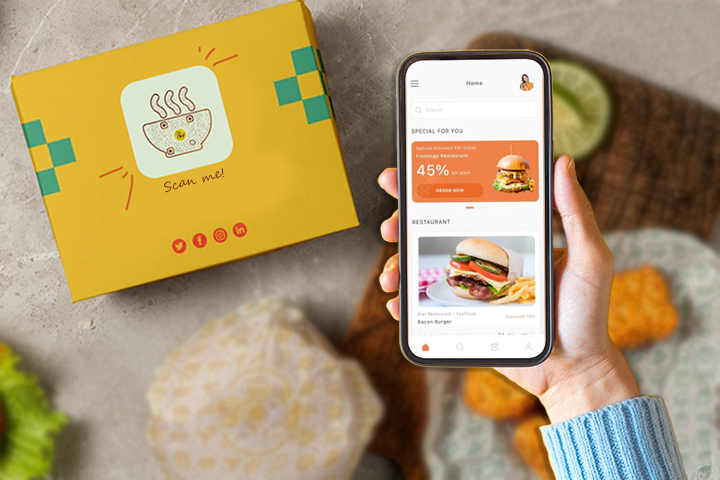
在某些情况下,您可能需要采取更多措施。 例如,二维码可能包含包含详细产品信息的 PDF 文件。 当您扫描二维码时,PDF 文件将下载到您的手机中。 您需要打开它才能查看信息。
同样,有时一个 产品上的二维码 只能有文字信息。 扫描后,屏幕上会弹出文本信息。
因此,扫描 QR 码后会发生什么,取决于 QR 码类型及其携带的信息。
最后的思考
产品上的二维码如今非常普遍。 品牌使用二维码分享有用的信息并更好地与消费者互动。 通过扫描这些二维码,您可以访问该信息并探索该品牌提供的其他服务。
您无需任何特殊设备即可使用智能手机轻松扫描二维码。 但是,扫描二维码的过程可能会因设备而异。
如果您是品牌并想为产品包装和其他目的创建二维码, QRCodeChimp 支持你。







